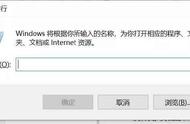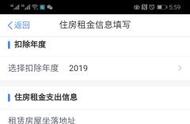定时休眠设置
设置完成之后双击该任务,在【常规】选项卡中修改“安全选项”。选择“不管用户是否登录都要执行”并勾选“使用全高权限运行”,配置处选择当前的操作系统“Windows 10”。

前面我们是休眠并不是关机所以这里不是定时开机而是定时唤醒,同样的新建一个任务计划。到了“启动程序”选项时通过“浏览”随意选择一个运行程序,当定时到时只要可以查找到该程序就会唤醒设备了(该程序在电脑唤醒之后不会被执行)。

设置完成之后双击该任务,在【条件】选项卡中勾选“唤醒计算机运行此任务”,否则无法实现定时唤醒功能。在【常规】选项卡中修改“安全选项”。选择“不管用户是否登录都要执行”并勾选“使用全高权限运行”,配置处选择当前的操作系统“Windows 10”。

在【常规】选项卡中修改“安全选项”时弹出的错误提示:所指定的账户名称无效,点击Administrator旁边的“更改用户或组”,在“输入要选择的对象名称”中输入你的用户名,然后点击“检查名称”会将你的计算机一起带出如:Keninfan\Administrator,点击“确定”提交后再来确认你会发现异常消失了。